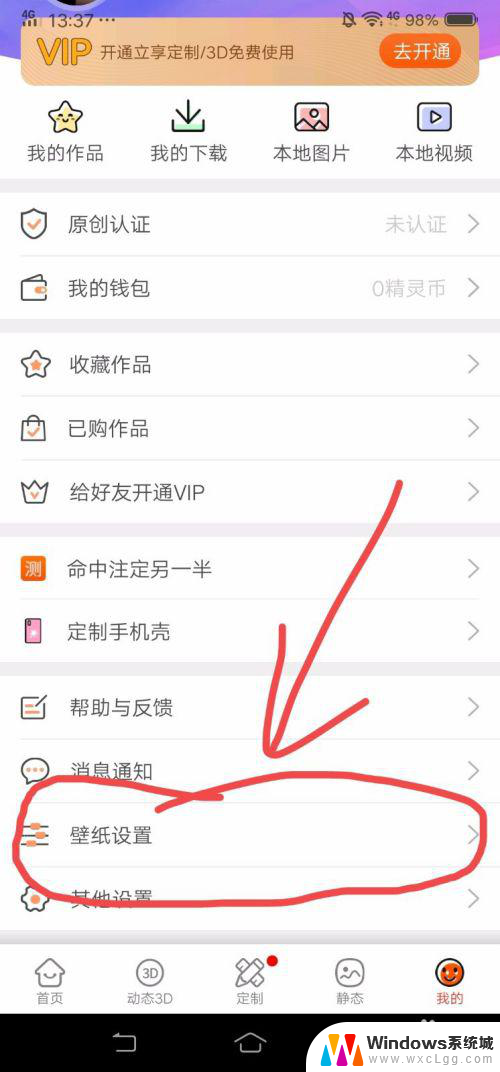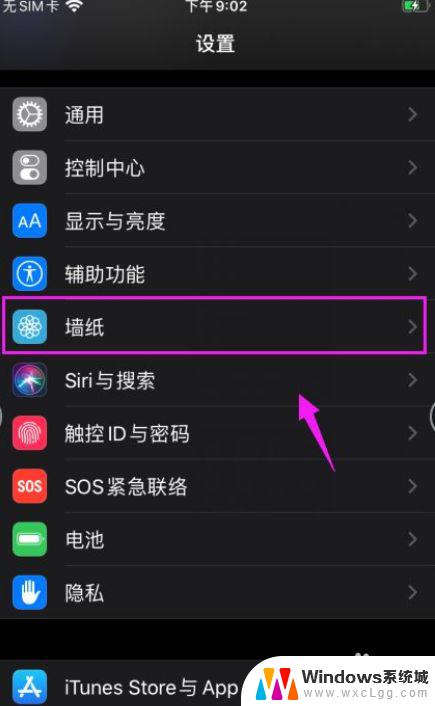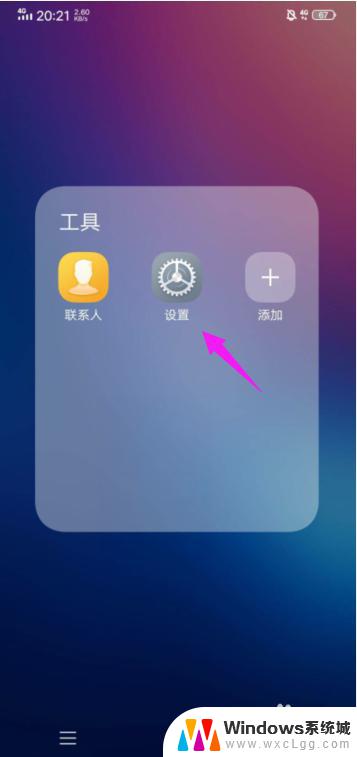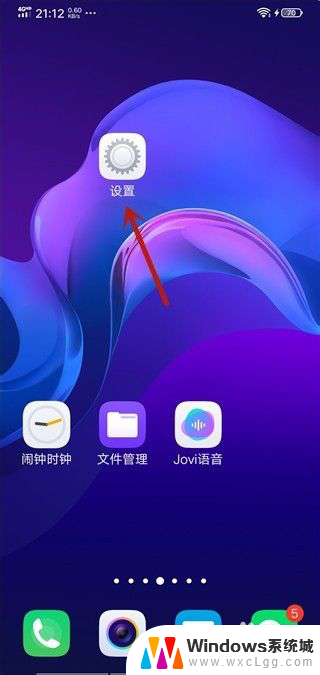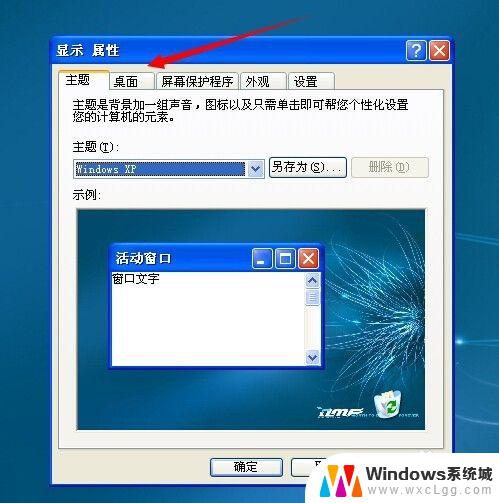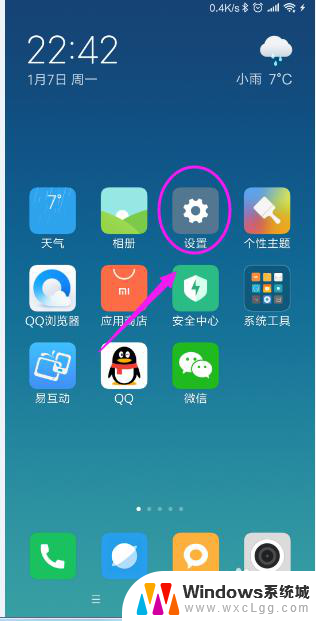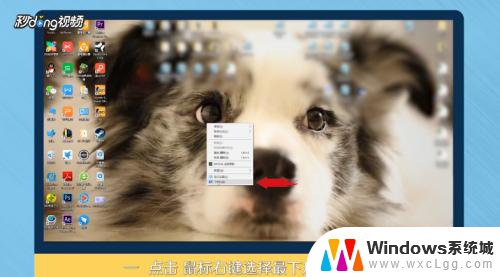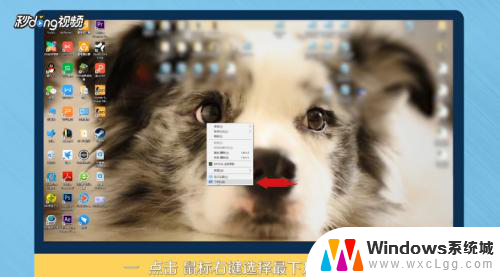vivo手机怎么更换桌面壁纸 VIVO手机如何自定义壁纸
更新时间:2023-10-07 13:59:33作者:xtyang
vivo手机怎么更换桌面壁纸,如今随着智能手机的普及,人们对于个性化定制手机桌面壁纸的需求也越来越高,作为一款备受欢迎的手机品牌,vivo手机不仅在性能和外观上有着出色的表现,还提供了丰富多样的壁纸选择和自定义功能,让用户能够根据个人喜好随意更换桌面壁纸。vivo手机如何更换桌面壁纸?又如何自定义壁纸呢?让我们一起来探索一下吧。
具体方法:
1. 在手机界面找到设置按钮并打开

2.在弹出的新界面中找到“桌面和壁纸”按钮并打开,如下图所示:
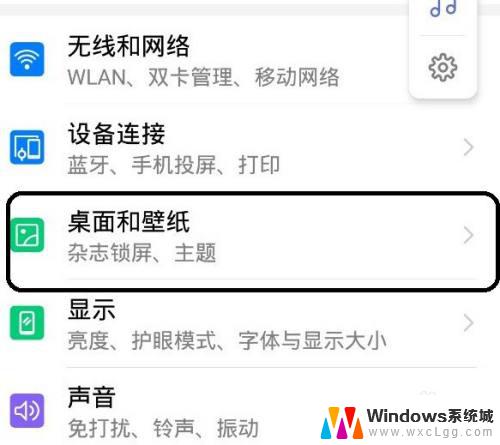
3.接下来找到“壁纸”选项
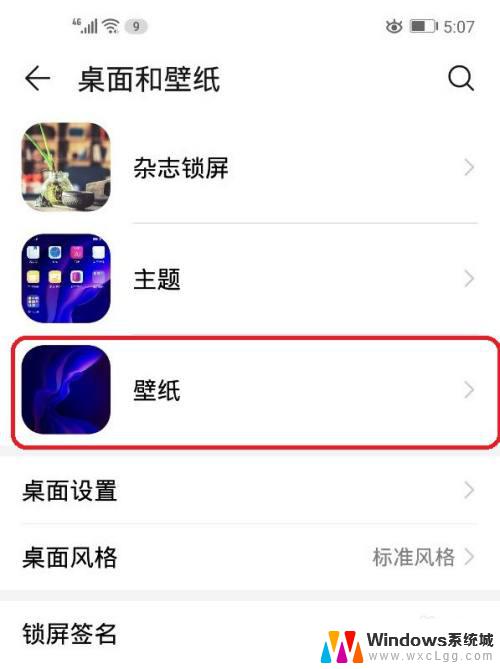
4.此时会弹出一个界面,里面有许多图片。我们可以选择自己喜欢的一张选为壁纸。如果想要设置自己喜欢的壁纸,那么就要点击“图库”按钮
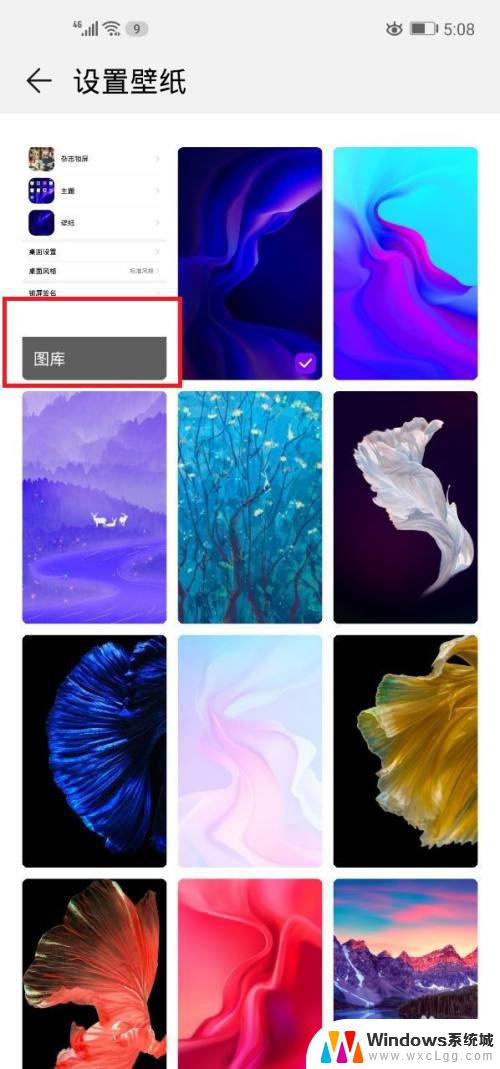
5.进入后,在手机相册中找到我们喜欢的图片,并单击图片
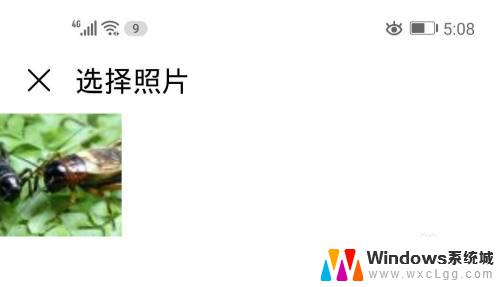
6.最后,选择完图片后,点击屏幕最右下角的对勾就可以了。到此,壁纸就已经换完了。

以上是vivo手机更换桌面壁纸的全部内容,如果你遇到了这种情况,可以尝试按照以上方法解决,希望这些方法能够帮到你。